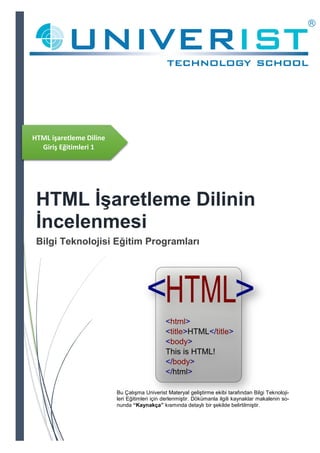
HTML İşaretleme Diline Giriş Eğitimleri 1
- 1. HTML işaretleme Diline Giriş Eğitimleri 1 HTML İşaretleme Dilinin İncelenmesi Bilgi Teknolojisi Eğitim Programları Bu Çalışma Univerist Materyal geliştirme ekibi tarafından Bilgi Teknoloji- leri Eğitimleri için derlenmiştir. Dökümanla ilgili kaynaklar makalenin so- nunda “Kaynakça” kısmında detaylı bir şekilde belirtilmiştir.
- 2. 1 1.HTML (HYPER TEXT MARKUP LANGUAGE) TEMEL ETİKETLERİ 1.1.HTML KOMUT YAPISI Html (Hypertext Markup Language), web sayfaları hazırlamak için kullanılan bir dildir. Html komutları herhangi bir metin (text) düzenleme editöründe yazılabileceği gibi, çeşitli web tasarımı editörlerini kullanarak da oluşturulabilir. Html komutları etiketlerden (tag) oluşur. Html komutları yazılırken aşağıdaki kurallara dikkat edilmesi gerekir; Html komutları “<” ve “>” işaretleri arasına yazılır. Burada yer alan“< >” etiketleme yapmak için kullanılan işarettir. <etiketadi>……</etiketadi>, <tag>…..</tag> Html etiketleri yazılırken Türkçe karakterler kullanılmamalıdır.(ş, ç, ö, ü, ı, ğ) Html komutları büyük küçük harf duyarlı değildir. Başka bir deyişle tümü büyük harflerle açıl- mış olan bir etiket tümü küçük harflerle yazılan aynı etiket ile kapatılabilir.<body>….</BODY> veya <Html>….</html> Açılan bir etiket kapatılmalıdır. İlk açılan etiket en son kapatılır ve etiketi kapatma sırasında “/” işareti unutulmamalıdır. Örnek: HTML dosyaları sunucu bilgisayarın sabit diskinde .html ya da .htm uzantısı ile saklanır. Kaydetme işlemi sırasında Dosya-Kaydet seçeneğine tıklanır. Dosya-Kaydet komutuna tıklandıktan sonra karşınıza gelen Farklı Kaydet penceresinden sırasıyla Dosya Adı ve Dosya türü belirlenir.
- 3. 2 1.1.1. <HTML> <html> etiketi, html kodlarının yazımına başladığımızı gösteren etikettir. Tüm html kodları <html>…</html> arasında yer alır. </html> ile html kodlarının yazımının bittiği anlaşılır. Bu etiketin hiçbir parametresi yoktur. 1.1.2. <HEAD> Hazırlayacağımız sayfa ile ilgili bilgilerin bulunduğu sayfa başlığı (title), link özellikleri, siteyi tarayı- cıya ve arama motorlarına tanıtmak amacıyla kullanılan Meta etiketleri bölümdür. HTTP-EQUIV: İçinde yer aldığı sayfanın, web server tarafından ziyaretçiye gönderilmesinde oluştu- rulacak karşılık başlığı bölümünde yer alacak bilgiler içerir. Sıklıkla kullanılan meta etiketleri ve açıklamaları: <meta http-equiv=Content-Type content="text/htm; charset=windows-1254"> <meta http-equiv=Content-Type content="text/htm; charset=iso-8859-9"> <meta http-equiv=Content-Type content="text/htm; charset=utf-8"> Bu etiketler Türkçe karakter sorununu ortadan kaldırmak ve Türkçe karakter desteği sağlamak için kullanılır. <meta http-equiv="expires" content ="Tarih"> Güncelleme için kullanılır. İnternette açılan bir sayfa bilgisayara kaydedilir. Bu sayfa tekrar açılamak istendiğinde, bilgisayardaki kayıtlı sayfa açılır. Bu etiket ile belirtilen tarihten sonra bu sayfa açılmak istenirse sayfanın tekrardan serverdan yüklenmesi sağlanır. <meta http-equiv="expires" content ="Wed, 29 Dec 2011 15:21:59 GMT"> <meta http-equiv="refresh" content="5; url=anasayfa.htm"> Sayfanın belirtilen süre sonra yenilenmesini sağlar. Yukarıdaki örnekte sayfa 5 saniye sonra yenile- nir ve URL de belirtilen anasayfa.htm sayfası açılır. Eğer URL boş bırakılırsa aynı sayfa tekrarlanır. <meta name="robots" content="all veya none"> Hazırladığımız sayfanın arama motorlarının robotları tarafından taranmasına izin vermek veya en- gellemek için kullanılır. İzin için all, engelleme için none kullanılır. Meta etiketi ile tanımlanan bilgiler kullanıcı tarafından görüntülenmez.
- 4. 3 1.1.3. <BODY> Html belgesinin tüm içeriğinin yer aldığı bölümdür. Bu bölümde yer alan içeriğin tümü tarayıcıda görüntülenir. Body etiketi ile birlikte kullanılabilecek parametreler ve görevleri aşağıda gösterilmiştir. Bgcolor: Hazırlamış olduğunuz web sayfasının arka plân rengini belirlemek için kullanılır. Kullanımı; <body bgcolor=”blue”>…</body> Background: Hazırlamış olduğunuz web sayfasının zemininin bir resimden oluşmasını isteyebilir- siniz. Bu parametre arka plânda kullanılmak istenilen resmi belirlemek için kullanılır. Kullanımı; <body background=”resim.jpg”>….</body> Link: Web sayfanızda kullanacağınız linklerin rengini belirlemek için kullanılır. Alink: Web sayfanızdaki herhangi bir Linke tıklandığı zaman oluşacak rengin ne olacağını belirle- mek için kullanılır. Vlink: Web sayfanızdaki önceden ziyaret edilmiş linklerin renginin hangi renk olacağını belirlemek için kullanılır. 1.1.4. <TITLE> Sayfanın tarayıcıdaki başlığının ne olacağını belirlemek için kullanılır. Title etiketleri <Head>….</Head> etiketleri arasında yer alır. Kullanımı; <title> görüntülenmesini istediğiniz başlık</title> Örnek: 1.2. LİSTELEME ETİKETLERİ 1.2.1. <OL> Sıralı liste oluşturmak için kullanılır. Kelime işlemci programındaki numaralandırma işlemi ile aynıdır. Listeleme işlemi harf, rakam veya roma rakamı şeklinde yapılabilir. Belirteceğiniz parametreler yar- dımı ile de istediğiniz harf, rakam veya roma rakamından başlayarak sıralı listenizi oluşturabilirsiniz. <ol> etiketi, <li> etiketi ile birlikte kullanılmalıdır.
- 5. 4 Örnek 1: Burada <ol> etiketini kullanarak listeleme işlemine başlıyoruz. <li> etiketini kullanarak da listeleye- ceğimiz elemanların isimlerini yazıyoruz. Type parametresi kullanarak listenin rakamla mı harfle mi başlayacağını belirleyebiliriz.“A” harfi ye- rine küçük “a” harfi yazılırsa sıralama a, b, c, …. şeklinde küçük harflerle olacaktır. “I” harfi yerine küçük”i” harfi yazılırsa, sıralama i, ii, iii,…. şeklinde küçük roma rakamları ile yapıla- caktır. Sıralamanın her zaman “1” den veya “A” dan başlamasını istemeyebiliriz. Bu tür durumlarda Start parametresi kullanılır. Start parametresinin her zaman sayı olması gerekmektedir. Örneğin sırala- mayı “C” harfinden başlatmak istiyorsak start değerine “C” yazmak yerine “3” yazmak zorundayız. 1.2.2. <UL> <ul> etiketi madde işaretleri şeklinde listeleme yapmak için kullanılır. Type parametresi ile kullanacağınız madde işaretinin şeklini belirleyebilirsiniz. Type ile kullanılan parametreler disc (içi dolu daire), circle (içi boş daire) ve square (içi dolu kare)’dir.
- 6. 5 1.2.3. <LI> Liste oluşturmak için liste elemanlarını belirtmede kullanılan etikettir. Sıralamanın hangi şekilde ola- cağını ise <ol> ve <ul> etiketleri belirler. 2. METİN VE GÖRÜNÜM DÜZENLEME ETİKETLERİ 2.1. METİN DÜZENLEME ETİKETLERİ Html etiketleri kullanılarak metinler üzerinde görsel düzenlemeler yapılabilir. Bir metnin rengi, şekli, boyutu vs. üzerindeki değişiklik ve düzenlemelerin html etiketlerini kullanarak nasıl yapılacağına ba- kalım. 2.1.1. <HX> <HX> etiketleri, dokümana başlık eklemek için kullanılan etiketlerdir. <hx> etiketindeki “x” ifadesi, 1’den 6’ya kadar değer almaktadır. Sayı azaldıkça yazı büyüklüğünde artış olmaktadır. Buradaki <h1>…</h1> en büyük başlığı, <h6>…</h6> ise en küçük başlığı gösterir. <HX> ile kullanılacak parametrelerden birisi “align” parametresidir. Align parametresi, Left (sola hizala), right (sağa hizala), center (ortala), justify (iki yanayasla) değer- lerini alabilir. <h1 align=”center”> Milli Eğitim Bakanlığı </h1> şeklinde yazıldığında “Milli Eğitim Bakanlığı” yazısı sayfaya ortalanmış bir şekilde yazılacaktır.
- 7. 6 2.1.2. <B> İstenilen metni kalın (bold) olarak yazmak için kullanılır. Kullanımı: <B>…</B> şeklindedir. Örnek: Boş zaman yoktur boşa geçen zaman vardır. Tagore 2.1.3. <U> İstenilen metni Altı çizili (underline) olarak yazmak için kullanılır. Kullanımı: <U>…</U> şeklindedir. Örnek: Boş zaman yoktur boşa geçen zaman vardır. Tagore 2.1.4. <I> İstenilen metni eğik(italik) olarak yazmak için kullanılır. Kullanımı: <I>…</I> şeklindedir. Örnek: Boş zaman yoktur boşa geçen zaman vardır. Tagore 2.1.5. <BR> Enter tuşu görevini görür. Bir alt satıra geçmek için kullanılır. Bu etiket kapatılmaz. Örnek: Ey Türk Gençliği! Birinci vazifen, Türk istiklâlini, Türk Cumhuriyetini, ilelebet, muhafaza ve müdafaa etmektir.
- 8. 7 2.1.6. <P> Paragraf oluşturmak için kullanılan etikettir. Kullanıldığı yerde yazıyı kesip bir satır boşluk bırakarak, metne satır başından devam edilmesini sağlar. Örnek:
- 9. 8 2.1.7. <FONT> <FONT> etiketi, kullanıldığı yerdeki metinlerin renk, boyut, yazı tipi gibi özelliklerini değiştirmek için kullanılır. Size, color ve face parametreleri ile kullanılabilir. Size: Yazının büyüklüğünü belirlemek için kullanılır(1-7 arası değerler alır.). Örnek: <FONT SIZE ="1"> Merhaba</FONT> <FONT SIZE ="4"> Merhaba</FONT> <FONT SIZE ="7"> Merhaba</FONT> Yukarıdaki kodlar yazılıp kaydedildiğinde tarayıcıdaki görüntü aşağıdaki gibi olacaktır. Size parametresine -1, +2 gibi değerler verilerek de metnin büyüklüğü verilen değer kadar arttırılıp eksiltilebilir (Burada font büyüklüğü 1 eksiltilip, 2 arttırılmıştır.). Color: Yazı tipi etiketi içerisinde metnin rengini değiştirmek için kullanılır. Kullanmak istediğiniz rengi, ismi veya kodu ile belirterek metin üzerinde renk değişikliği yapabilirsiniz. Örnek: <FONT size="5" COLOR="aqua"> Merhaba</FONT> <FONT size="5" COLOR="#FF0000"> Merhaba</FONT> Yukarıdaki kodlar yazılıp kaydedildiğinde tarayıcıdaki görüntü aşağıdaki gibi olacaktır. Face: Yazı tipi karakter biçiminde değişiklik yapmak için kullanılır. Örneğin Face=" Times New Ro- man" parametresi kullanıldığında yazı tipi Times New Roman olacaktır. <font face="Algerian" size="7" color="purple">Merhaba</font> Burada yazı tipi olarak “Algerian” yazı tipi kullanılmıştır. Yukarıdaki kodlar yazılıp kaydedildiğinde tarayıcıdaki görüntü aşağıdaki gibi olacaktır. 2.2. GÖRÜNÜM DÜZENLEME ETİKETLERİ 2.2.1. <HR> <HR> etiketi sayfaya yatay çizgi çizmek için kullanılan etikettir. Bu etiket diğer etiketlerden farklı olarak kapatılmaz. Size, width ve align parametreleri mevcuttur. Size, çizilen çizginin kalınlığını belirlemek için kullanılır. Width, çizginin sayfadaki uzunluğunu belirlemek için kullanılır.
- 10. 9 Align, çizginin sayfada yer alacağı konumunu (sağa hizalı, sola hizalı, ortalanmış) belirlemek için kullanılır. Örnek: <hr size=“6” width=”200” align=“center”> 3. BAĞLANTI (KÖPRÜ) OLUŞTURMA 3.1. SAYFA İÇİ BAĞLANTI OLUŞTURMA Html kodları kullanarak, sayfa içi bağlantılar oluşturabilirsiniz. Bir sayfadaki metne tıklayarak, aynı sayfanın başka bir bölümüne gidebilirsiniz. Bu işlem çapa olarak da adlandırılır. Çapa oluşturma işlemi; <a href="#...">...</a>, <a name="....">...</a> komutları kullanılarak yapılmaktadır. <a href=”#...”> ile tıklanmasını istediğimiz metin; <a name=”...”> ile de karşımıza gelmesini istedi- ğimiz bölüm belirlenir.
- 11. 10 Yukarıdaki kodları yazıp çalıştırdığımız zaman karşımıza aşağıdaki görüntü gelecektir. 3.2. SAYFA DIŞI BAĞLANTI OLUŞTURMA Hazırlamış olduğunuz web sayfaları arasında bağlantılar tanımlayarak başka sayfalar, dokümanlar, resimler arasında geçiş yapabilirsiniz. Sayfa dışına herhangi bir bağlantı (link, köprü) oluşturmak için <a href>…</a> html etiketleri kullanılır. *Herhangi bir web sayfasına bağlantı oluşturmak; <a href=”http://www.meb.gov.tr”> Milli Eğitim Bakanlığı</a> “Milli Eğitim Bakanlığı”, yazısına tıkladığınız zaman “www.meb.gov.tr “ internet sitesi açılacaktır. *Hazırlamış olduğumuz site içerisinde link vermek; <a href=”index.html”>Ana Sayfa</a> “Ana Sayfa” yazısına tıkladığımız zaman hazırlamış olduğumuz ve bilgisayarımızda kayıtlı olan “in- dex.html” sayfasına bağlantı oluşturulacaktır. *Herhangi bir yazıya tıkladığınız zaman resim açılması için; <a href=”okul.jpg”>Okulumuzun Resmini Görmek İçin Tıklayınız</a> *Herhangi bir dosyaya link vermek için; <a href=”portlar.pdf”>Portlar modülünü indirmek için tıklayınız…</a> <a href=”resimler.zip”>Bilgisayarınıza indirmek için tıklayınız</a>
- 12. 11 Target parametresini kullanarak, açılacak olan sayfa, resim veya dosyanın açılacağı pencereyi be- lirtebiliriz. <a href="..." target="..." > </a> target="_blank": Bağlantının, yeni bir pencerede açılmasını sağlar. target="_self": Bağlantının, aynı pencere içerisinde açılmasını sağlar. target="_top": Bağlantının, aynı pencere içerisinde en üstten itibaren açılmasını sağlar. target="_parent" : Açılan bağlantı, o anda açık sayfayı oluşturmuş bir ana sayfa varsa onun yerinde açılmasını sağlar. target="çerçeve(frame) adı": Bağlantının, adı verilen çerçevede açılmasını sağlamak için kullanılır. <a href=http://www.meb.gov.tr target=”_blank”> Milli Eğitim Bakanlığı</a> 3.3. E-POSTA ADRESİNE BAĞLANTI OLUŞTURMA Hazırlamakta olduğunuz web sitesi aracılığıyla istenilen herhangi bir e-posta adresine bağlantı oluş- turabilirsiniz. E-posta adresine bağlantı oluşturmak için; <a href=”mailto:e-posta adresi”>….</a> komutu kullanılır. Örnek: <a href=”mailto: etogm@meb.gov.tr”> E-posta göndermek için tıklayınız.</a> Yukarıdaki html komut satırını yazıp kaydettiğinizde tarayıcıdaki görüntü aşağıdaki gibi olacaktır. E-posta göndermek için tıklayınız yazısına, tıklandığı zaman konu, bilgi ve e-posta adresi gibi bilgi- lerin girilebileceği aşağıdakide görünen e-posta gönderme programı açılacaktır. İstenilen bilgiler ya- zıldıktan sonra “Gönder” düğmesine tıklandığında, e-postamız gönderilmiş olur.
- 13. 12 4. TABLOLAR 4.1. <TABLE> Hazırlamış olduğunuz web sayfanıza tablo eklemek için kullanılan etikettir. Bir tablo <Table> etiketi ile başlayıp </Table> etiketi ile biter. Tablolar satır ve sütunlardan oluşur. Satırların ve sütunların kesiştikleri kutuya “hücre” adı verilir. Aşağıdaki örnekte 1x1’lik (1 satır ve 1 sütundan oluşan) bir tablo gösterilmiştir. 4.1.1. TR Tabloda satır oluşturmak için kullanılır. Örnek 1 ve Örnek 2: 4.1.2. TD Tabloda sütun oluşturmak için kullanılır. Örnek: 4.1.3. Border Border parametresi, hücrenin ve tablonun etrafındaki çerçevenin kalınlığını ayarlamak için kullanılır. Border=0 olduğu zaman çerçeve tarayıcıda görünmez. Web sayfası hazırlama sürecinde bu seçe- nek sıklıkla kullanılmaktadır. Örnek 1 ve Örnek 2:
- 14. 13 Bordercolor Border parametresi ile kalınlığı belirlenen çerçevenin rengini ayarlamak için kullanılır. Örnek1 ve Örnek 2: 4.1.4. Bgcolor Tablonun veya istediğimiz hücre veya hücrelerin arka plân rengini değiştirmek için kullanılır. Örnek 1 ve Örnek 2: 4.1.5. Background Tablonun veya istenilen hücrenin arka plânına resim eklemek için kullanılır. Örnek: 4.1.6 Width Tablonun veya hücrenin pixel cinsinden genişliğini belirlemek için kullanılır. <table width=”200”> Tablo genişliğini belirlemek için kullanılır. <td width=”200”> Hücre genişliğini belirlemek için kullanılır. 4.1.7. Height Tablonun pixel cinsinden yüksekliğini belirlemek için kullanılır. <table height=”200”> Tablo genişliğini belirlemek için kullanılır. <td height=”200”> Hücre genişliğini belirlemek için kullanılır.
- 15. 14 Örnek: 4.1.8. Colspan Colspan, aynı satırdaki hücreleri birleştirmek için kullanılır. Örnek: 4.1.9. Rowspan Rowspan, aynı sütundaki hücreleri birleştirmek için kullanılır. Örnek: 4.1.10. Cellspacing Tablonun içerisindeki hücrelerin, birbirlerinden ve tablo sınırlarından uzaklığını pixel türünden ayar- lamak için kullanılır. Örnek 1 ve Örnek 2:
- 16. 15 4.1.11. Cellpadding Hücrelerin içindeki verilerin, hücre sınırlarından uzaklığının ne kadar olacağını belirlemek için kulla- nılır. Örnek 1 ve Örnek 2: 5. FORMLAR Html ile Basit Web İşlemleri modülünde öğrenmiş olduğunuz bilgiler; kullanıcının aktif olmadığı, bil- gileri sadece görsel olarak kullanıcıya sunan yapılardı. Formlar sayesinde kullanıcının da aktif ola- cağı dinamik web sayfaları hazırlayabilmeyi öğreneceksiniz. Kullanıcıdan veri alabilecek, alınan ve- rilerle istenilen birçok işlemi gerçekleştirebileceksiniz. Sosyal paylaşım siteleri, e-ticaret siteleri gibi üye girişli siteler de form elemanları kullanılarak hazırlanmaktadır. 5.1. <FORM> <form> etiketi html formları oluşturmak için kullanılır. Form oluşturmayı sağlayan tüm form eleman- ları <form>….</form> etiketleri arasında yer alır. Genel Kullanımı: <FORM ACTION=”url” METHOD=”get- post” TARGET=”pencere”>... </FORM> Örnek: 5.1.1. Action Formdan girilecek olan bilgilerin değerlendirileceği dosyanın URL adresini belirtmek için kullanılır. 5.1.2. Method Formdan girilecek olan bilgilerin, değerlendirici dosyaya hangi yöntem ile gönderileceğini belirtmek için kullanılır. Method post ve get değerlerini alabilir. Method bölümüne, GET değeri verildiği zaman kontrollere girilen içerik o anda bulunan adrese eklenip değerlendiriciye gönderilir. POST ise form içeriğini direkt olarak değerlendiriciye gönderir.
- 17. 16 5.2. <İNPUT> <input> etiketi form içerisinde bilgi almak için kullanılan etikettir. Hangi veri türünde girişin yapılaca- ğını burada kullanılan type elemanı belirlemektedir. Type elemanının varsayılan değeri text(metin) olmakla birlikte belirtilecek olan(text, password, checkbox, radio,submit, reset gibi) farklı değerleri de alabilir. <input> etiketinin sonlandırıcı etiketi bulunmaz yani bu etiket kapatılmaz. Kullanımı: <INPUT ALIGN=tip [CHECKED] MAXLENGTH=uzunluk NAME=isim SIZE=boyut SRC=adres TYPE=tip VALUE=değer> Örnek: Aşağıda <input> etiketinin kullanımı ile ilgili örnek gösterilmiştir.
- 18. 17 Yukarıdaki kodları kaydedip çalıştırdığımızda tarayıcıdaki görüntü aşağıdaki şekilde olacaktır. 5.3. FORM NESNELERİ Bir form içerisinde metin kutuları, radyo düğmeleri, onay kutuları, metin alanları, açılır menüler gibi elemanlardan istenilenler kullanılabilir. Bu elemanları içeren formları kullanılabilir hale getirmek için ise (submit) ve (reset) düğmeleri kullanılır. Şimdi bu elemanların ve düğmelerin ne işe yaradığını ve nasıl kullanıldığını öğrenelim. 5.3.1. CheckBox Hazırlamakta olduğunuz forma onay kutuları eklemek için kullanılır. Onay kutuları, listelenen seçe- neklerden istediğiniz kadarını seçebilmenize veya tümünü seçilmemiş duruma getirmenize olanak sağlar. Örnek: Yukarıdaki kodu yazıp tarayıcıda çalıştırdığımızda aşağıdaki görüntü elde edilecektir. Checked özel- liği ile sayfa yüklendiği zaman görüntülenmesini istediğimiz seçenekler belirlenir.
- 19. 18 5.3.2. Radio Radio düğmeleri, kullanıcının verilen seçeneklerden sadece bir tanesini seçebileceği durumlar için kullanılmaktadır. Radio düğmelerinin birbirleri ile ilişkili olması ve name özelliklerinin ayni olması gerekmektedir. Checked özelliğini kullanarak sayfa yüklendiği zaman, seçili olmasını istediğiniz de- ğer belirlenir. Radio düğmelerinin alacağı değerler Value seçeneğinde belirlenir. Örnek: 5.3.3. Text Hazırlamakta olduğunuz forma, tek satırlık yazı yazılabilecek alan (textbox) eklemek için kullanılır. Bu alan ile birlikte size maxlength özelliklerini de kullanabilirsiniz. Örnek: Kodu kaydedip çalıştırdığınız zaman tarayıcıdaki görüntü aşağıdaki gibi olacaktır. 5.3.4. Password Hazırlamakta olduğunuz forma şifreli alanlar eklemek için kullanılır. Type özelliğine, “password” de- ğeri atanarak oluşturulur. Örnek: Yukarıdaki kodu kaydedip çalıştırdığınız zaman tarayıcıdaki görüntü aşağıdaki gibi olacaktır.
- 20. 19 5.3.5. Textarea Text kutularının görevi, hazırlamakta olduğumuz forma tek satırlık veri giriş alanları eklemek iken Textarea kullanarak forma, birden fazla satırdan oluşan alanlar ekleyebiliriz. Rows (satır) ve cols (sütun) tanımlamaları yapılarak bu metin alanının kaç satır ve kaç sütundan oluşması gerektiği be- lirlenir. Örnek: 5.3.6. Açılır Menüler Hazırlamakta olduğunuz formlara <select> (seç) etiketi kullanarak açılır menüler ekleyebilirsiniz. Listbox (liste kutusu) ve drop-down list (aşağı açılır liste) şeklinde iki farklı tür de seçim kutusu oluş- turulabilir. Listede yer alacak elemanların neler olacağı ise <option> etiketi ile belirlenir. Örnek 1: Örnek 2: Aşağıdaki örnekte size özelliğine “3” değeri atanmıştır. Listede yer alan elemanlardan 3 tanesinin ekranda görüntüleneceğini göstermektedir. Size özelliği listeden yer alan elemanlardan istediğiniz kadarının ekranda görüntülenmesini ayarlamak için kullanılır. Multiple özelliği ise Ctrl tuşu kullana- rak birden fazla seçim yapmamıza olanak sağlamaktadır.
- 21. 20 Yukarıdaki kodu kaydedip çalıştırdığımız zaman tarayıcıdaki görüntü aşağıdaki gibi olacaktır. 5.3.7. Reset Üzerine gelip tıklandığı zaman, form içeriğini temizleyip kullanıcının forma yeniden bilgi girişi sağla- yan bir düğme (buton) oluşturulmasını sağlar. Kullanımı: <input type=”reset”> “Value” özelliği, düğme üzerinde istediğiniz metni yazmanıza olanak sağlar. 5.3.8. Submit Submit (gönder), form içerisinde yer alan içeriklerin sunucuya gönderilmesini sağlamak için kullanı- lır. Kullanımı: <input type=”submit”> “Value” özelliği düğme üzerinde istediğiniz metni yazmanıza olanak sağlar. Örnek: 6. ÇERÇEVELER(FRAMES) Çerçeveler, bir tarayıcı penceresini birden fazla pencereye bölüp her bir pencere içerisinde farklı içerikler gösterilmesini; ayrıca bir pencerede tanımlanmış olan bağlantıların (linklerin) istediğiniz bir diğer pencerede görüntülenmesini sağlar. Çerçevelerin özelliklerini aşağıda olduğu gibi özetleyebiliriz; Her çerçevenin kendine ait bir URL adresi vardır. Her çerçeveye bir isim verilebilir. Çerçeveler kullanıcı tarafından verilecek ölçülerle boyutlandırılabileceği gibi otomatik olarak da boyutlanabilme özelliğine sahiptir. İçinde çerçeveler bulunan bir sayfa oluşturmak için, öncelikle çerçevelerin özelliklerini tanımlayan temel bir html dosyası oluşturmak gerekir. Çerçevelerden oluşan bir sayfanın normal bir html belge- sinden farkı içeriğinde <body> etiketi yerine, <frameset> etiketini kullanmasıdır.
- 22. 21 6.1. <FRAMESET> Çerçeve oluşturmak için kullanılan etikettir. Bu komut ile tarayıcı penceresinin kaç parçaya bölüne- ceği (çerçeve sayısı) ve bu çerçevelerin boyutlarının ne kadar olacağı belirlenir. Kullanımı: 6.1.1. Cols <frameset> etiketi ile kullanılan parametrelerden birisidir. Ekranı dikey olarak (sütunlar halinde) ta- nımlanan boyutlara bölmek için kullanılır. Oluşturulacak sütunların genişlikleri pixel veya yüzde(%) cinsinde belirlenir. Sütun sayısı, çerçeve sayısını belirleyici niteliktedir. Kullanımı: <FRAMESET COLS="1. sütun genişliği, 2. sütun genişliği, 3.sütunun genişliği, …"> Örnek 1: <frameset cols=”30%, 40%, 30%”> Buradaki 1.sütun sayfanın %30’u genişliğinde, 2. Sütun %40’ı genişliğinde ve 3. sütun ise %30’u genişliğinde boyutlandırılmıştır.
- 23. 22 Örnek 2: <frameset cols=”200,*,200”> Burada sütunlar şeklinde tanımlanan birinci ve üçüncü çerçeve 200 pixel değerinde, 2. çerçeve ise sayfanın geri kalan kısmını kapsayacak şekilde boyutlandırılmıştır. 6.1.2. Rows <frameset> etiketi ile kullanılan bir diğer parametre ise rows parametresidir. Ekranı yatay olarak (satırlar halinde) tanımlanan boyutlarda bölmek için kullanılır. Kullanımı: <FRAMESET ROWS="1. satır genişliği, 2. satır genişliği, 3.satır genişliği, …"> Örnek: <frameset rows=”200,*,200”> Sayfada görüntülenecek olan çerçevelerin sayısı ve boyutları belirlendikten sonra <FRAME> etiketi kullanılarak pencerelerin içeriğinde neler olacağı belirlenir. Örnek: 6.2. <FRAME> <frame> etiketi, <frameset> etiketi ile oluşturulan çerçevelerin içeriğinde gösterilecek sayfaların be- lirlenmesi için kullanılır. Örnek: Yukarıdaki örnekte <frameset> ile tanımlanmış çerçevelerden oluşmuş sayfanın ilk %50’lik kısmını kapsayacak bölümüne önceden oluşturulmuş olan sayfa1.html deki içerik; diğer %50 lik dilimini oluş-
- 24. 23 turan 2. çerçeveye ise sayfa2.html olarak kaydedilmiş sayfadaki içerik yerleştirilecektir. Eğer bu say- falar önceden hazırlanıp kaydedilmemişse tarayıcıda “sayfa görüntülenemiyor” hata mesajı görün- tülenecektir. 6.3. <NOFRAME> Bazı tarayıcılar çerçeve özelliğini desteklemeyebilir. Bu tür durumlarda sayfaya <noframe> etiketi kullanarak mesaj yazılması sağlanır ve kullanıcının bu komutla belirlenen mesajla karşılaşması sağ- lanır. Örnek: 6.4.İÇ İÇE ÇERÇEVE OLUŞTURMA <frameset> etiketi, aynı pencere içerisinde yatay ve dikey çerçeveleri birlikte kullanmanıza olanak sağlar.
- 25. 24 Örnek: 6.5. <İFRAME> <iframe> etiketi, hazırlamakta olduğunuz sayfa- nın herhangi bir yerinde başka bir sayfa veya do- küman görüntülemek istediğiniz zaman kullanıla- bilen, bir iç çerçeve oluşturmaya yarayan etiket- tir. Örnek 1: Aşağıdaki örnekte <iframe> etiketi kullanılarak, önceden hazırlanmış olan ornek.html sayfasının içe- riğinin genişliği 200, yüksekliği 100 olarak tanımlanmış olan ifreme içerisinde görüntülenmesi sağ- lanmıştır.
- 26. 25 Örnek 2: Aşağıdaki örnekte <iframe> etiketi kullanılarak; genişliği 400, yüksekliği 152 olarak tanımlanmış olan iframe içerisinde “www.meb.gov.tr” internet sitesinin görüntülenmesi sağlanmıştır. Yukarıdaki kodlar kaydedilip çalıştırıldığında tarayıcıdaki görüntü aşağıdaki gibi olacaktır. 7. STİL ŞABLONLARI(CSS) CSS, açılımı “Cascading Style Sheet” olan ve dilimize stil şablonları olarak yerleşen basit ve kulla- nışlı bir işaretleme dilidir. Stil şablonu HTML ögelerine (yazı, paragraf, kenar çizgisi, resim, bağ- lantı...) stil vermek amacıyla kullanılır. Diğer bir deyişle sayfamızın içeriğinin biçimlendirilme işlemi- nin yapıldığı kısımdır. HTML/XHTML etiket dillerinin sayfa tasarımında yetersiz kalması nedeniyle “World Wide Web Consortium” (W3C, Dünya Çapında Ağ Birliği) tarafından oluşturulmuştur; içerik kısmı (HTML) ile biçimlendirme kısmını birbirinden ayırarak yüzlerce sayfayı tek bir dosya ile biçim- lendirme olanağı tanımaktadır. Bu, web sayfalarımıza esneklik bize ise hız kazandırır. Tablosuz tasarımın daha da önem kazandığı günümüzde CSS kullanımı olmazsa olmazlardandır. 7.1. CSS’NİN YAPISI CSS‟nin söz dizimi aşağıda görüldüğü gibi “Seçici” ve “Bildirim” olarak iki ana bölümden oluşur. Bildirim ise kendi içinde özellik ve değer olarak iki kısma ayrılmaktadır. Seçici olarak tüm HTML etiketlerini kullanabileceğimiz gibi ileride göreceğimiz ID (kimlik) ve Class (sınıf) seçicilerini de kullanabiliriz.
- 27. 26 Bildirim bloğu süslü parantez ile açılır ve kapanır. Bildirimler arasında “;” (noktalı virgül) kul- lanılır. Her Bildirim, "Özellik" ve "Değer" içerir. Özellik ve değer arası “:” (iki nokta üst üste) ile ayrılır. Özellik, değiştirilmek istenen stil özniteliğidir. Örnek; color, font-size vb. Değer ise stil özniteliklerine verilen değerlerdir. Örnek; blue, 14px vb. Seçiciler Class (Sınıf), ID ve Tag (etiket) seçiciler olmak üzere üçe ayrılır. 7.1.1. Sınıf (Class) Seçicisi Sınıf seçicileri birden fazla öğeye uygulanabilir ve birden fazla kullanı- labilir. Örneğin önemli adında bir sınıf seçicisi oluşturalım, özellik olarak da yazının renginin kırmızı ve kalın olmasını sağlayalım; Sınıf seçici olarak belirlediğimiz ismin önüne “.” (nokta) koymamız gerekmektedir. Bu ismi herhangi bir ögenin class özniteliğine atayarak stili uygulamış oluruz. Örneğimiz için .onemli sınıf (class) se- çicisi yukarıdaki gibi olacaktır.Bu stilimizi sayfamızda H1 ve p etiketlerine uygulayalım. Kod ve Tasarım Görünümü Görüldüğü üzere iki farklı öge için (p ve h1) aynı sınıf (class) seçicisini uygulamış olduk. Aynı şekilde bu stili herhangi bir ögenin sınıf (class) özniteliğine atayarak defalarca kullanabiliriz. Bu sebeple bu tür seçiciler çoğul seçici olarak da adlandırılır. 7.1.2. ID Seçicisi Sınıf (class) seçicilerini birden fazla ögeye atayarak kullanabiliyorduk; ID seçiciler ise yalnız bir ögeye atanır ve bir kez kullanılırlar. Örneğin “haber_baslik” adında bir stil oluŞturalım, özellik olarak da yazı renginin mavi ve ortalı olmasını sağlayalım;
- 28. 27 ID seçicisi olarak belirlediğimiz ismin önüne “#” koymamız gerekmektedir. ID‟ye verdiğimiz isim, sayfa içinde aynı isme sahip ögeye (etiket) uygulanmış olacaktır. Örneğimiz için #haber_baslik ID seçicisi yukarıdaki gibi olacaktır. Bu stilimizi p etiketine uygulayalım. Kod ve Tasarım Görünümü: Görüldüğü üzere yalnızca tek bir ögeye (etikete) uygulanmıştır. ikinci p etiketine aynı id verilmiş olsa dahi etkilenmeyecektir. Dolayısıyla bir kez kullanılır, bu sebeple bu tür seçiciler tekil seçici olarak da adlandırılır. Not: Gerek sınıf (class) seçici olsun, gerekse ID seçici olsun isim verirken Türkçe ka- rakter kullanılmamalı ve isimlendirme rakamla başlamamalıdır. 7.1.3. Etiket (Tag ) Seçicisi Etiket seçicileri aynı türden tüm ögelere (etiketlere), istediğimiz stili uygulamak için kullanılır. Bir başka deyişle etiketleri kendi isteğimize göre uyarlarız. Örneğin sayfamızdaki tüm karakterlerin bo- yutunun 20px olmasını istiyorsak; olarak yazmamız yeterlidir. Bir başka örnek olarak sayfamızdaki paragraflarda yazı büyüklüğünün 16px, yazı tipinin Arial ve kalın olmasını sağlamamak için, stilimiz aşağıdaki şekilde oluşturulur.
- 29. 28 7.2. CSS KULLANIM ALANLARI Oluşturduğumuz stil şablonlarını sayfamıza nasıl uygulayacağımızı, nereye yerleştirmemiz gerekti- ğini belirleyen 3 yöntem vardır: Yerel kullanım alanı Global kullanım alanı Bağlantılı kullanım alanı 7.2.1. Yerel Kullanım Alanı Etiket içinde stil kullanımı (In-line Style) olarak da adlandırılır. Bu kullanım şeklinde CSS direkt eti- ketin “style” özniteliği kullanılarak uygulanır. Örnek: p etiketine, etiket içinde uygulanmak üzere yazı rengini kırmızı ve ortaya hizalı yapalım; <p style="color:red; text-align:center;">Merhaba</p> şek- linde olacaktır. şimdi bunun tüm kod içinde nasıl göründüğüne bakalım; Yerel, bir başka deyişle etiket içi CSS kullanımı, tek tek her etiketin içine yazılması gerektiği ve yönetiminin zor olması sebebiyle çok gerekmedikçe önerilmemektedir. 7.2.2. Global Kullanım Alanı Dahili stil kullanımı (Internal Style Sheet) olarak da adlandırılır. CSS kodumuz sayfamızın <head> kısmında, <style>…</style> etiketi içinde yer alır. Kısmen de olsa HTML ve CSS kodumuzu birbi- rinden ayırmış oluruz. Örnek: h3 etiketine uygulanmak üzere yazı rengini kırmızı, yazı büyüklüğünü 12pt ve sola hizalı yapalım; Görüldüğü üzere stilimizi <style> etiketi içinde <style type=”text/css” > …CSS…</style> yer ala- cak şeklinde yazdık. şimdi de bunu <head>…</head> etiketleri arasına aşağıdaki gibi yerleştirme- miz gerekiyor.
- 30. 29 Global (dahili) olarak yerleştirdiğimiz CSS kodumuz sadece bu sayfayı etkileyecektir. Başka bir say- fada h3 etiketi normal görevini yapacaktır. Global kullanım alanına sahip olan stil şablonumuzda seçici olarak etiket seçici kullanıldığını görmekteyiz. Şimdi de kullanım yerine müdahale etmeden seçici tipini değiştirelim. Seçicimizi, istediğimiz başlıkların stilini değiştirmeye yönelik bir stil şablonu olarak tasarladığımız için aynı sayfada birden çok kez kullanılma olasılığı yüksektir. Bu sebeple ID seçici değil de sınıf (class) seçici seçmemiz gerekmektedir. İsim olarak rakamla başlamayan, Türkçe karakter içermeyen ve karışıklığa yol açmaması için var olan etiket isimlerinden olmayan bir isim belirleyelim. Örneğin seçtiğimiz isim “baslik” olsun ve tabii ki bunun bir sınıf seçicisi olduğunu belirtmek için başında nokta işareti olacak şekilde “.baslik” yaz- malıyız. Uygulama aşağıda görülmektedir. 7.2.3. Bağlantılı Kullanım Alanı Harici stil kullanımı (External Style Sheet) olarak da adlandırılır. Stilimizi “.css” uzantılı stil şablonu dosyasına kaydederek, kullanmak istediğimiz sayfalarda <link> etiketi yardımıyla çağırırız. HTML kısmı ile CSS kısmını birbirinden tamamen ayırmış oluruz. Sayfalarımızın okunaklılığı ve yönetile- bilirliği maksimum düzeye çıkacaktır. Bu nedenle en çok tercih edilen yöntemdir. Bu yöntem en çok tercih edilen yöntem olduğu için nasıl ki resimlerimizi, dokümanlarımızı ayrı klasörlerde tutuyorsak
- 31. 30 stil şablonu (CSS) dosyalarını da ayrı bir klasörde tutmalıyız. Klasör ismi olarak “CSS” veya “styles” isimlerini tercih edebilirsiniz. Bu klasörler içinde yer alan .css dosyalarına istediğimiz sayfadan bağ- lantı sağlayarak, içinde oluşturulmuş tüm stilleri sayfamıza uygulayabiliriz. Örnek olarak stilim.css isminde harici bir stil şablonu (CSS) dosyası oluşturalım.Oluşturduğumuz dosyanın içine bir önceki örnekte yaptığımız stilin kodlarını yazalım. stilim.css dosyasının içeriği; Bu örnekte sadece sınıf (class) seçici kullanılmıŞtır. istenildiği takdirde her türlü seçici türünü dosya içine yazabiliriz. Önemli olan dosya içinde sadece stil şablonu formatına ait kodların yer almasıdır. ġimdi bu dosyayı sayfamıza <link> etiketini kullanarak bağlayalım; Dikkat etmemiz gereken nokta css dosyasını çağırdığımız sayfanın bulunduğu konumdan, css dos- yasının bulunduğu konuma dosya yolunun tam olarak yazılmasıdır. Örneğin, Resim 1.1‟deki gibi bir dosya düzenimiz olduğunu ve index sayfasından style dosyasında bulunan stilim.css dosyasını ça- ğıracağımızı farz edelim. Kod yapımız aşağıdaki gibi olacaktır. <link href=”styles/stilim.css” rel=”stylesheet” type=”text/css”> Örneğin, Resim 1.1‟deki gibi bir dosya düzenimiz olduğunu ve template dosyası içindeki bir sayfadan style dosyasında bulunun stilim.css dosyasını çağıracağımızı farz edelim. Kod yapımız aşağıdaki gibi olacaktır. <link href=”../styles/stilim.css” rel=”styles- heet” type=”text/css”> 7.3. CSS BİRİMLERİ Stil şablonları (CSS) oluşturma esnasında nesnelerin boyutlarını, aralarındaki mesafeleri (konum- landırma amaçlı) ve renklerini ayarlarken kullanabileceğimiz ölçü birimleri vardır. Örneğin uzunluk birimi px (piksel) bunlardan biridir. ġimdi sırasıyla bu birimleri ele alalım. 7.3.1. Uzunluk Birimleri Uzunluk birimleri göreceli (bağıl-relative) ve kesin (absolute) olmak üzere ikiye ayırılır.
- 32. 31 Göreceli ( Bağıl ) Uzunluk Birimleri “em”,” ex”, “px” ve “%” birimleri, göreceli ölçü birimleridir. Bu birimler diğer uzunluk birimlerine bağlı olarak davranış gösterir. Yazı büyüklüğünün değişimine imkân sağlayan sayfaların çıktısının alınması gereken durumlarda avantaj sağlamaktadırlar. Bu bi- rimlerin de aralarında birbirlerinden üstünlükleri vardır. Şimdi sırayla bu birimleri ele alalım ( % birimi ayrı bir başlıkta ele alınacaktır). *em : Varsayılan yazı büyüklüğünde (font-size) ve yazı ailesinde (font-family) yer alan “M” harfinin genişliğini baz almasıdır. Tüm tarayıcıların varsayılan yazı büyüklüğü (body etiketinde tanımlı) 16px‟dir. 16px, 1em‟ e eşittir. O zaman piksel/16 bize em değerini verecektir. h1{font-size:2.5em; } Bu örnekte h1 için yazı bü- yüklüğü 2.5 X 16 = 40px dir. *ex : Hangi yazı tipi seçilmişse o yazı tipindeki küçük x harfinin yüksekliğidir. *px: Monitörümüz piksellerden meydana gelir. Ekran çözünürlüğüne göre değiŞen, ekranda bulu- nan noktalardan (piksel) bir tanesinin yüksekliğidir. Aşağıdaki örnekte em ve px birimlerini kullanarak oluşturduğumuz iki paragraf stili arasındaki fark görülmektedir. Sayfamızın normal olarak web tarayıcımızdaki görüntüsü; Şimdi de tarayıcımızın görünüm ayarlarından metin boyutunu en küçük yapalım; Görüldüğü üzere “px” ölçü birimi kullanarak oluşturduğumuz paragraf stilimiz bu etkileşimden etki- lenmemişken; ”em” ölçü birimini kullanarak oluşturduğumuz paragraf stilimizin görünümünde deği- şiklik olmuştur. Kesin Uzunluk Birimleri Bağıllık göstermeyen birimin tam olarak belirtildiği uzunluk birimidir.
- 33. 32 in: inç‟i(inch) ifade etmektedir,1 inç=2,54 cm‟dir. cm: Santimetreyi ifade etmektedir. Gerçek hayatta kullandığımız cm değeridir. mm: Milimetreyi ifade etmektedir. Örnek: margin-left:10 mm (sol iç kenar boşluğu,10 mm) pt: Point.(punto),standart baskı birimidir. (1pt = 1/72 inç) Örn: font-size:14 pt pc: Pika. Bir inçin altıda birine eşit olan bir baskı ölçü birimi.1pc = 12 pt‟dir. Aşağıda uzunluk birimlerinin boyut olarak karşılaştırılmalı tablosu verilmiştir. Bu birimlerin dönüşümleri web tasarım programları tarafından türü değiştirir değiştirmez yapılmak- tadır. İnternette de bu iş için yapılmış sayfalar vardır. Örnek olarak 12 px‟lik yazı tipi için dönüşüm- lerin nasıl yapılacağı aşağıda gösterilmiştir. em hesabı: 12px / 16px = 0.75em Yüzde (%) hesabı: 12px / 16px * 100 = 75% Point (punto) hesabı: 16px * 72 / 96 = 12pt
- 34. 33 7.3.2. Yüzde Birimleri Daha önce de belirttiğimiz gibi yüzde (%) uzunluk birimi, göreceli bir birimdir. Yani body elemanında varsayılan yazı büyüklüğümüze (font- size) bağlı büyüme-küçülme gösterir. Örneğin body {font-size: 100%; } şeklinde bir kullanım, varsayılan ta- rayıcı yazı büyüklüğünün (16px) tamamını kullanacağı anlamına gelir, değişim olmayacaktır. Fakat şu stili uy- gularsak; body {font-size: 62.5%; } normal yazı büyük- lüğümüzün yüzde 62,5‟ini kullandığımızı göreceksiniz. O da 12 px‟lik bir değere karşılık gelmektedir. Sayfanın her yerinde aksi belirtilmedikçe bu değer geçerli olacak- tır. 7.3.3. Renk Birimleri Stil şablonlarının (CSS) temel taşlarından olan renk belirleme işlemi, renk ismi (İngi- lizce) verilerek veya RGB koduna dayalı olarak yapıl- maktadır. Renk İsimleri Tüm tarayıcılarda geçerli olan 16 adet renk isimlenmesi belirlenmiştir. Bu renkler ve isimleri aşağıdaki tabloda listelenmiştir. Örneğin paragrafımızı kırmızı yapmak için renk isimlendirmemiz olan red‟i (kırmızı) color:red Şek- linde yazarız; p { color:red; } Bir başka örnek olarak H1 başlığımızın arka plân rengini turkuaz, yazı- nın rengini ise siyah yapalım; h1 { color:black; background-color: red; }
- 35. 34 RGB Kodu ile Renk Belirleme RGB kodu Red (kırmızı), Green (yeşil) ve Blue (mavi) olmak üzere 3 rengi esas alan kodlama sistemidir. Bu sisteme göre tüm renkler bu üç temel rengin karışımından oluşur. Bu üç rengi ayrı kanallar olarak düşünebilirsiniz. Örneğin tüm renklerin karışım- ları beyazı verir ve kodu heksadesimal (16 tabanlı sayı sistemi) olarak RGB sisteminde #FFFFFF olarak ifade edilir. Aynı şekilde tüm kanalları kapatırsak siyah rengi elde ederiz ve #000000 ola- rak ifade edilir. Bu bilgiden hareket ederek kırmızıyı elde etmek için #FF0000, yeşili elde etmek için #00FF00 ve maviyi elde etmek için #0000FF yazmamız gerek- mektedir. RGB kod sistemine dayalı renk belirleme işi dört şekilde yapılır. Uzun RGB Kodu ile Renk Belirleme(#RRGGBB) Kırmızı (R), Yeşil (G) ve Mavi (B) renkler ayrı ayrı 0..FF arası heksadesimal değer alabilirler.RGB kodunun başında heksadesimal olduğunu göstermek üzere # işareti olmalıdır. #000000 ile #FFFFFF arasında renk değerleri ala- bilir. Örnek olarak { background-color: #449BDB; } Burada kırmızı olarak #44, yeşil olarak #9B ve mavi olarak #DB renk karışımından oluşan renk ifade edilmektedir. Kısa RGB Kodu ile Renk Belirleme (#RGB) Uzun RGB kodu ile renk belirleme işinin kısaltılmış halidir. Kırmızı (R), Yeşil (G) ve Mavi (B) renkler ayrı ayrı 0..F arası heksadesimal değer alabilirler. #000 ile #FFF arasında renk değerleri alabilir. Örnek olarak {background-color:#f00 } stil şablonu arka plân rengini kırmızı yapacaktır. Kırmızı ren- ginin uzun RGB kodu bildiğimiz gibi #FF0000‟dır. Tam Sayı Değer ile Renk Belirleme Gerek uzun RGB kodu ile olsun gerekse kısa RGB kodu ile renk belirlerken heksadesimal kod kul- landığımızı biliyoruz, işte bu kod içindeki kırmızı (R), yeşil (G) ve mavi (B) olarak belirttiğimiz her kısmın onluk sistemdeki karşılığının rgb (R, G, B) biçiminde belirtilmesi tam sayı değeri ile renk belirleme işidir. Bu da demek oluyor ki R,G,B kısımları kendi içlerinde 0-255 arasında değer alabil- mektedir. Örnek olarak; Rgb (0,0,0) siyah rgb(255,255,255) beyaz rengi ifade etmektedir. Yüzde Değer ile Renk Belirleme RGB kodunda her rengin tanımını yüzdesel olarak % 0 - % 100 şeklinde belirtme işidir. Örnek olarak rgb (0%, 0%, 0%) , siyah rgb (100%, 100%, 100%) ,beyaz rengi ifade etmektedir. Renk belirleme işinin 4 yöntemle yapılacağını gördük. Şimdi bir örnekle tüm kullanımları bir arada görelim; Rengimiz kırmızı olsun, color: red; /*Renk adı ile belirlenmesi */ color: #f00 /* Kısa RGB Kodu ile */ color:
- 36. 35 #ff0000; /* Uzun RGB Kodu ile */ color: rgb(255, 0, 0); /* Tam Sayı Değer ile */ color: rgb(100%, 0%, 0%); /* Yüzde Değer ile */ Stil Şablonlarımızı yazarken açıklama satırı eklemek için /*……*/ karak- terleri kullanılır. Örnek: /* bu kısımda yazımızın rengi belirlenmektedir. */ 7.4. STİL ŞABLONU (CSS) ÖZELLİKLERİ Bu kısımda etiketlere stil şablonlarının nasıl uygulanacağını göreceğiz. <a> etiketinin CSS ile kulla- nımını daha önceki modülümüzde incelemiştik. Bu kısımda aşağıdaki özellikler anlatılacaktır. Zemin özellikleri Font özellikleri Kutu modeli özellikleri Tablo özellikleri Pozisyon özellikleri Liste özellikleri 7.4.1. Zemin Özellikleri Ögelere zemin (background) rengi vermek veya zemin resmi eklemek ile onların nasıl davranış göstereceğini kapsar. Background, arka plân olarak da adlandırılabilir. Bu özellikler; background-color background-image background-repeat background-attachment background-position 7.4.2. Zemin Rengi “background-color” özelliği ögelerin (etiketlerin) zeminine renk vermek için kullanılır. Renk belirleme işi için “Renk Birimleri” başlığında ele aldığımız yöntemlerden istediğimizi seçebiliriz. Ancak en çok tercih edilen RGB kodu verilerek yapılandır. Örneğin; h1 {background- color:#3070E7;} h1 etiketi için zemin rengini #3070E7 yapacaktır. Aşağıdaki örnekte üç farklı etikete zemin rengi verilmiştir. Bunlardan div etiketi kutu modeli (model- box) dediğimiz özel bloklar oluştururken kullanılmaktadır.
- 37. 36 Sayfa Önizlemesi 7.4.3. Zemin Resmi “background-image” özelliği ögelere zemin resmi eklemek için kullanılır. Ör- nek olarak “zemin.jpg” isimli görselimizi zemin resmi olarak sayfamıza eklemek için aşağıdaki stil Şablonu kodunu uygulamalıyız. body { background-image:url( „zemin.jpg‟); } 7.4.4. Zemin Resmi Tekrarı "background-repeat" özelliği zemine eklenen görselin tekrarlanma biçimini kontrol etmek için kullanılır. Dört ayrı değer alır: background-repeat:repeat; (Görselin hem yatay olarak hem de dikey olarak tekrar etmesini istiyorsak bu özelliği kullanırız. Bu özellik yazılmasa bile CSS varsayılan olarak bunu yapa- caktır.) background-repeat:no-repeat; (Eklediğimiz görselin hiçbir Şekilde tekrar etmesini istemi- yorsak bu özelliği kullanırız.) background-repeat:repeat-x; (Eklediğimiz görsel yatay olarak yani x ekseni boyunca tekrar etsin istiyorsak bu özelliği kullanırız.) background-repeat:repeat-y; (Eklediğimiz görsel dikey olarak yani y ekseni boyunca tekrar etsin istiyorsak bu özelliği kullanırız.) Örnek görsel olarak aŞağıda verilen resmi sayfanızın olduğu yere “logo.gif” olarak kaydedip body { background-image:url( „logo.gif‟); background-repeat : repeat; ; } stilimizi sayfamıza uyguladığı- mızda sayfanın tüm görünür alanlarında logomuzun tekrarlandığını göreceksiniz.
- 38. 37 7.4.5. Zemin Resmi Pozisyonu "background-position" özelliği görselin sayfadaki pozisyonunu belirler. Dikey hizalamada üst (top), orta (center) ve alt (bottom) geçerli bir pozisyonken; yatay hiza- lamada sol (left), orta (center) ve sağ (right) geçerlidir. Bu özellik için 11 ayrı değer bulunmaktadır. top left top center top right center left center center center right bottom left bottom center bottom right background-position:top left; (Bu bildirimi kullandığımızda görselimiz üstün solunda yer alacak.) background-position:top center; (Bu bildirimi kullandığımızda görselimiz üstün ortasında yer alacak.) background-position:top right; (Bu bildirimi kullandığımızda görselimiz üstün sağında yer alacak.) background-position:center left; (Bu bildirimi kullandığımızda görselimiz ortanın solunda yer alacak.) background-position:center center; (Bu bildirimi kullandığımızda görselimiz ortanın orta- sında yer alacak.) background-position:center right; (Bu bildirimi kullandığımızda görselimiz ortanın sağında yer alacak.) background-position:bottom left; (Bu bildirimi kullandığımızda görselimiz altın solunda yer alacak.) background-position:bottom center; (Bu bildirimi kullandığımızda görselimiz altın orta sında yer alacak.) background-position:bottom right; (Bu bildirimi kullandığımızda görselimiz altın sağında yer alacak.) background-position:x% y%; (Görselimize yatay ve dikey olarak yüzde üzerinden pozisyon vermemizi sağlar. Ġlk yüzde yatayın, ikinci yüzde ise dikeyin pozisyonudur. Örnek: backgro- und-position:60% 75%; ) background-position:xpos ypos; (Görselimize yatay ve dikey olarak pixel bakımından po- zisyon vermemizi sağlar. İlk pixel'li rakam yatayın, ikinci pixel'li rakam ise dikeyin pozisyonu- dur. Örnek: background-position:100px 200px; ) Örnek olarak bir önceki örnekte sayfamıza döşediğimiz “logo.gif“ görselini sayfamızın tam ortasına yerleştirelim. body { background-image: url(„logo.gif‟); background-repeat : no-
- 39. 38 repeat; background-position: center center ; } Bu örneğimizi kısaltma uygulayarak şöyle de yazabi- lirdik; body{ background:url(„logo.gif‟) no-repeat center center;} Birkaç örnek daha yapalım: Örnek1: body{ background: url(„logo.gif‟) no-repeat bottom right;} Ör- nek2: body{ background: url(„logo.gif‟) no-repeat 60% 75%;} Örnek3: body{ background: url(„logo.gif‟) no-repeat 100px 200px;} 7.4.6. Zemin Resmi Değiştirme “background-attachment” özelliği zemine yerleştirdiğimiz görse- lin kaydırma çubuğu ile birlikte hareket edip etmeyeceğinin kontrolünü sağlar. Görselin kaydırma çubukları ile birlikte hareket etmesini istiyorsak değer olarak “scroll” kullanırız. Geçerli (default) değer budur, hiçbir şey yazılmadığında bu durum yine geçerlidir. Örnek: body { background-image: url( „logo.gif‟); background-repeat : no-repeat; background-attachment: scroll ; } Görselin kaydırma çubukları ile birlikte hareket etmemesini, sabit kalmasını istiyorsak değer olarak “fixed” kullanırız. Örnek: body { background-image: url( „logo.gif‟); background-repeat : no-repeat; background-at- tachment: fixed; }
- 40. 39 7.5.FONT VE METİN (TEXT) ÖZELLİKLERİ Öncelikle font ve metin (text) arasındaki farkı bilmeliyiz. Font özellikleri karakterlerin tip ve biçimleri- nin nasıl olacağını belirlerken, metin (text) özellikleri font özellikleri ile belirlediğimiz karakterlerin bir araya gelmesi ile oluşan yazıların (metin) sayfadaki düzenini kontrol etmeye yarar. 7.5.1. Font Özellikleri Font özellikleri web sayfamızdaki metinlerin font ailesini, boyutunu, kalınlık ayarlarını, büyük-küçük harf olmasını ve stilini değiştirmek için kullanılır. Bu özellikler; font-family font-size font-weight
- 41. 40 font-style line-height font Font Ailesi “font-family” özelliği, bir metne ait font ailesini belirlemeye yarar. Bunu yaparak yazı tipimizi seçmiş oluruz. Bu özellik birden fazla font ailesi ismi içerebilir, her font ailesi ismi virgülle ayrılır. Örnek-1: p { font-family: Verdana, Arial, Helvetica, sans-serif; } Yukarıdaki örnekte tarayıcı ilk önce Verdana yazı tipinin tarayıcı tarafından desteklendiğine bakacaktır. Desteklenmediği takdirde sı- rayla diğerlerini deneyecektir. Örnek-2: h1 { font-family: Georgia, "Times New Roman", serif; } Bu örnekte ise görüldüğü üzere “Times New Roman” tırnak içine alınmıştır. Eğer bir font ailesinin adı bir kelimeden fazla ise tırnak işaretleri içine alınmalıdır. Font Boyutu “font-size” yazı karakterlerinin, dolayısıyla da metnin boyutunu ayarlamaya yarar. Bo- yutu piksel olarak " px " , yüzde olarak " % " ya da " em " ile belirtebiliriz. Örnek: body {font- size:100%;} // varolan font boyutunun tamamını(%100) kullan. h1 {font-size:2.5em;} // h1 için font boyutu(2.5em=2.5*16px =40px)belirler. h2 {font-size:25px;} // h2 için font boyutu(25px) belirler. Font Kalınlığı “font-weight” özelliği, fontun kalınlık, incelik değerini belirlemeye yarar.100 (ince)-900 (kalın) arasında bir değer alabildiği gibi bold, bolder, normal ve lighter değerlerini de alabilir.
- 42. 41 Örnek: p{ font-weight: bold; } Yukarıdaki örnekte p etiketi içinde yer alan yazının tamamının kalın yazılması sağlanmıştır. Font Stili "font-style" özelliği, metni eğik (italik), az eğik veya normal yapmak için kullanılır. p { font- style:normal; } // Metin normal görünür. p { font-style:italic; } // Metin italik yani eğik yazı olarak gö- rünür. p { font-style:oblique; } // Metin az eğik görünür(Çok fazla desteklenmez.). Satırlar Arası Mesafe Ayarı “line-height” özelliği, metin içindeki satırların arasındaki mesafeyi ayar- lamak için kullanılır. p{ line-height: 15px;} // Satırlar arası mesafeyi 15 px yapar. Font Kısaltma işlemini yaparken aşağıdaki söz dizimi kullanılır: font: font-style font-weight font- size/line-height font-family; Örnek olarak aşağıdaki özellikler olsun; font-weight: bold; font-family: verdana, sans-serif; font-size: 12px; line-height: 15px; Kısaltma olarak kullanılan kod ise tek satır; font: bold 12px/15px verdana, sans-serif;
- 43. 42 7.5.2.Metin (Text) Özellikleri Bu kısımda metni nasıl biçimlendireceğinizi (bir metne ait renk, hiza- lama, font büyüklüğü, harfler arası boŞluk, metnin altını veya üstünü çizmek gibi) öğreneceksiniz. Bu özellikler: color text-align text-decoration text-transform text-indent line-height letter-spacing word-spacing vertical-align Metin Rengi “color” özelliği, metne renk vermek için kullanılır. Değer olarak daha önce öğrendiğiniz renk birimlerinden istediğinizi kullanılabilirsiniz. Örnek-1 h1{ color: #449BDB; } Örnek-2 p { co- lor:black; } Örnek-3 p {color: rgb(255, 0, 0);} Metin Hizalama “text-align” özelliği, metinleri hizalama için kullanılır. Metinleri sağa, sola,iki yana yaslayabilir veya ortalayabiliriz. text-align:left; (Metni sola hizalamak için kullanılır.) text-align:center; (Metni ortaya hizalamak için kullanılır.) text-align:right; (Metni sağa hizalamak için kullanılır.) text-align:justify; (Metin içeriğinin sağ taraftan kalan boşluklarını tamamlar, okumayı kolay- laştırır. Gazete ve magazin dergilerinde olduğu gibi.) Örnek : h1 { text-align:left; } Metin Dekorasyonu “text-decoration” özelliği, genellikle bağlantıların (link) altındaki çizgileri kaldır- makla birlikte metinlerin üst tarafını çizmeyi, altını çizmeyi, üzerini çizmeyi ve onlara yanıp sönme (blink) efekti vermeyi sağlar. text-decoration:none; (Genellikle a etiketine uygulanır, çizgiyi kaldırır.) text-decoration:underline; (Metni altı çizili yapar.) text-decoration:overline; (Metnin üst tarafını (tepesini) çizili yapar.) text-decoration:line-through; (Metnin üzerinden (ortasından) çizgi geçirir.) text-decoration:blink;(Metnin yanıp sönmesini (bir görünüp bir görünmemesi) sağlar.) Solda resimde metnin üst tarafının, metnin üzerinin ve metnin altının çizilmesi ayrı ayrı gösterilmiştir.
- 44. 43 Örnek: a {text-decoration:none;} h1 {text-decoration:overline;} h2 {text-decoration:line-through;} h3 {text-decoration:underline;} h4 {text-decoration:blink;} Metin DönüŞümü “text-transform” özelliği, bir metindeki karakterleri büyük veya küçük harfe çevi- rebilir ya da metindeki kelimelerin ilk harflerini büyütebilir. text-transform:uppercase; (Metindeki tüm harfleri büyük harfe çevirir.) text-transform:lowercase; (Metindeki tüm harfleri küçük harfe çevirir.) text-transform:capitalize; (Metindeki kelimelerin ilk harflerini büyük hale çevirir.) Örnek: Bu üç özelliği sınıf (class) seçicisi olacak şekilde yazalım. .buyuk{text-transform:uppercase;} .kucuk{text-transform:lowercase;} .ilkharfbuyuk{text-transform:capitalize;} Metin Girintileme “text-indent” özelliği, paragraf başı yaparken cümlenin ne kadar içten başlayaca- ğını ayarlamak için kullanılır. Örnek: p {text-indent:50px; } // Her paragraf 50px içerden başlar. Satırlar Arası Mesafe Ayarı “line-height” özelliğinden font özellikleri içinde bahsetmiştik. Metin için- deki satırların arasındaki mesafeyi ayarlamak için kullanılır. Örnek: p{ line-height: 12px;} // Satırlar arası mesafeyi 12 px yapar. Harfler Arası Mesafe Ayarı “letter-spacing” özelliği, metin içinde yer alan karakterlerin arasındaki boşluğu ayarlamak için kullanılır. Örnek: Bu özelliği üç farklı değer için etiket içinde kullanalım ve çıktısına bakalım. Kelimeler Arası Mesafe Ayarı “word-space” özelliği, metin içinde yer alan kelimelerin arasındaki mesafeyi (boşluğu) ayarlamak için kullanılır. Örnek: p { word-spacing: 12px; // Kelimeler arası me- safeyi 12 px yapar. }
- 45. 44 Metin İçindeki Resmin Dikey Konumunu Ayarlamak “vertical-align” özelliği, bir ögenin dikey ola- rak hizalaması için kullanılır. Aşağıdaki değerleri alabilir. Varsayılan değeri “baseline” dir. baseline : Orta (metin içeriğine göre) sub : Altsimge super : Üstsimge top : Yukarı (elemente göre) text-top: Yukarı (metin içeriğine göre) middle : Orta (elemente göre) bottom : Alt (elemente göre) text-bottom : Alt (metin içeriğine göre) px ve yüzde (%) değerleri de verilebilir. Örnek-1: img { vertical-align: text-top;} // metin resme göre üstten başlayacaktır. Örnek-2: Aşağıda resmin ve metnin dört değere göre hizalanması görülmektedir.
- 46. 45 Örnek-3: Aşağıdaki örnekte kırmızı renkle zemin rengi verilen Dikey Hi- zala metninin dikey konumlandırıl- ması yapılmıştır. Siz de yukarıda ver- diğimiz “vertical-align” değerlerini sı- rayla deneyiniz ve ön izlemelerini gözlemleyiniz. Örneğin, üst simge bi- çiminde dikey hizalama yapmak için style=”vertical-align:super” yapmalı- sınız. 25 px, -25 px,1cm ve 20 % değerlerini de deneyebilirsiniz.
- 47. 46 7.6. KUTU MODELİ ÖZELLİKLERİ Tablosuz tasarımların gereklilik kazandığı günümüzde, bu iŞ için esas etiketimiz olan “<div>” etiketi, kutu modeli (box model) oluştururken de esas etiket konumundadır. Div etiketleri sayesinde, istedi- ğimiz kutu modellemelerini gerçekleştirebiliyoruz. Ayrıca istediğimiz ögenin etrafını istediğimiz bi- çimde sarabiliyoruz ve bu kutuların kendi içlerinde ve kendi aralarındaki düzenini stil şablonları uy- gulayarak ayarlayabiliyoruz. Kutu modeli şu üç ana ögeden oluşur; margin (kenar dışı boşluğu) border (kenar kalınlığı) padding (kenar içi boşluğu) Aşağıdaki resimde kutu modeli (box-model) görsel olarak gösterilmiştir. 7.6.1. Kenar Dışı Boşluğu Özellikleri Turuncu renk ile sınırları belli olan kutumuzun diğer ögelerle arasındaki mesafeyi belirleyen „margin‟ ögesinin alt elemanları şunlardır; margin-top (üst kenar dışı boşluğu) margin-right (sağ kenar dışı boşluğu) margin-bottom (alt kenar dışı boşluğu) margin-left (sol kenar dışı boşluğu) margin (ke- nar dışı boşlukları) (Kısaltma amaçlı kullanılır.) Örnek: body { margin-top: 80px } // sayfamızın üst kenar dışı boşluğunu 80 px yapar. Kısaltma işlemi (Margin) Margin ile kısaltma işlemi yapılırken aşağıdaki durumlar söz konusudur; margin:25px 50px 75px 100px; (üst 25px, sağ 50px, alt 75px, sol 100px olur.) margin:25px 50px 75px; (üst 25px, sağ ve sol 50px, alt 75px olur.) margin:25px 50px; (üst ve alt 25px, sağ ve sol 50px olur.) margin:25px; (Tüm kenar dıŞı boşlukları 25px olur.)
- 48. 47 7.6.2. Kenar Çizgisi Özellikleri Kenar çizgisi özellikleri ile kenar çizgisinin biçemini, rengini ve kalınlığını ayarlanabilir. Tüm kenar- lara veya ayrı ayrı her kenara bu ayarları uygulayabiliriz. Bu özellikler şunlardır; border-style (kenar çizgisi biçemi) border-top-style (üst kenar çizgisi biçemi) border-right-style (sağ kenar çizgisi biçemi) border-bottom-style (alt kenar çizgisi biçemi) border-left-style (sol kenar çizgisi biçemi) border-width (kenar çizgisi genişliği-kalınlığı) border-top-width (üst kenar çizgisi genişliği) border-right-width (sağ kenar çizgisi genişliği) border-bottom-width (alt kenar çizgisi genişliği) border-left-width (sol kenar çizgisi genişliği) border-color (kenar çizgisi rengi) border-top-color (üst kenar çizgisi rengi) border-right-color (sağ kenar çizgisi rengi) border-bottom-color (alt kenar çizgisi rengi) border-left-color (sol kenar çizgisi rengi) border (Kısaltma işlemleri için kullanılır.) Kenar Çizgisi Biçemi Kenar çizgisinin nasıl olacağını (noktalı, kesik kesik, düz, çift, vb.) belirler. Herhangi bir değer yazılmadığı zaman „none’ varsayılan olarak geçerlidir. Aşağıdaki değerleri ala- bilir.
- 49. 48 Örnek: .border_1 { border-style:dotted;} bu şekilde her hangi bir div (kutu) etiketine uygulamadık. şimdi sınıf seçicimizin div‟e uygulanmıŞ haline bakalım. Örnek-2: Şimdi de üst ve alt kenar için düz; sağ ve sol kenarlar için çift çizgi biçemini uygulayalım. .border_1 { border-top-style: solid; border-bottom-style:solid; border-left-style: double; border-right- style: double; } Kısaltma işlemi margin‟de olduğu gibidir. Örnek-3: şimdi de en son yaptığımız örneğin kısaltılmış halini yazalım. Dört değer olduğu için (üst, sağ, alt ve sol) şu şekilde olmalıdır. .border_1 { border- style:solid double solid double ; } Kenar Çizgisi Genişliği “border-width” özelliği kenar çizgisinin genişliğini (kalınlığını) ayarlamak için kullanılır. Genişliği ayarlamak için piksel (px) olarak değer verebilir veya aşağıdaki değerleri kullanabiliriz. thin (ince) medium (orta) thick (kalın) Örnek: Kenarlık çizgisi kalınlığı 15 px ve düz çizgi olsun. (tüm kenarlar için) .border_1{border-style: solid; border-width:15px; } Örnek-2: Her kenarı ayrı ayrı ele alalım; üst kenar 10 piksel, alt kenar 10 piksel, sağ kenar 15 piksel, sol kenar 15 piksel ve biçemi düz çizgi olsun. .border_1 { border-style: solid; border-top-width: 1px; border-bottom-style:1px; border-left-style: 2px; border-right-style: 2px; }
- 50. 49 Kısaltma işlemi margin‟de olduğu gibidir. border-width:2px 4px 5px 8px; (Üst 2px, sağ 4px, alt 4px, sol 8px olur.) border-width:2px 5px 7px; (Üst 2px, sağ ve sol 5px, alt 7px olur.) border-width:2px 5px; (Üst ve alt 2px, sağ ve sol 5px olur.) border-width:2px; (Tüm kenar çizgisi geniŞlikleri 2px olur.) Örnek-3: Şimdi de en son yaptığımız örneğin kısaltılmış halini yazalım. Sağ-sol ve üst-alt aynı ol- duğu için, iki değer kategorisindedir. (üst-alt ve sağ-sol) şu şekilde olmalıdır. .border_1 { border- style:solid; border-width: 1px 2px; } Kenar Çizgisi Rengi “border-color” özeliği, kenar çizgisine renk vermek için kullanılır. Kenarların hepsine birden renk verebileceğimiz gibi tek tek de renk verebiliriz. Örnek-1: .border_1{ border-style:solid; border-color:blue; } Örnek-2: Her kenarı ayrı ayrı ele alalım; üst ve alt kenar rengi #F60 sağ kenar ve sol kenar rengi #060, biçemi düz çizgi ve genişliği 5 piksel olsun. .border_1 { border-style:solid; border-width: 5px; border-top-color: #F60; border-left-color: #060; border-bottom-color: #F60; border-right-color: #060; text-align: center; } Kısaltma işlemi margin‟de olduğu gibidir. border-color: #F60 #060 #CCC #0F0; (Üst #F60, sağ #060, alt #CCC, sol #0F0 olur.) border-color: #F60 #060 #CCC; (Üst #F60, sağ ve sol #060, alt #CCC olur.) border-color: #F60 #060; (Üst ve alt #F60, sağ ve sol #060 olur.) border-color: #F60; (Tüm kenar çizgi renkleri #F60 olur.) Örnek-3: Şimdi de en son yaptığımız örneğin kısaltılmış halini yazalım. .border_1 { border-style:so- lid; border-width: 5px; border-color: #F60 #060; text-align: center; } Kenar Çizgisi Tüm Özellikleri İçin Kısaltma Kenar çizgisinin biçemi, rengi ve kalınlığını tek seferde biçimlendirmek için “border” özelliğini kullan- mamız yeterlidir. Örnek: Kenar çizgi genişliği 1px, düz ve rengi de #F60 olsun. .border_1{ border 1px solid #F60 ;} 7.6.2. Kenar İçi Boşluğu Özellikleri Kutu modeli resmimizden (Resim: 2.1) hatırlayacağınız gibi; kenar çizgileri turuncu renk ile gösteri- len kutumuzda, kenar çizgileri ile içerik arasındaki mesafeyi ayarlamaya yarayan “padding” ögesinin alt elemanları şunlardır; padding-top (üst kenar içi boşluğu) padding-right (sağ kenar içi boşluğu) padding-bottom (alt kenar içi boşluğu) padding-left (sol kenar içi boşluğu) padding (kenar içi boşlukları) (Kısaltma amaçlı kullanılır.)
- 51. 50 Tüm padding elemanlarında yüzde, piksel veya em birim olarak kullanılabilir. Padding ile margin arasında bir kavram karmaşası olmaması için aşağıdaki resme bakınız. Örnek: Resim 2.2‟de gösterilen margin ve padding ayarları arasındaki farkı anlamanız için aşağıdaki örneği yapınız.
- 52. 51 Float, Clear ve Display Özelliği Float özelliğini şu örnekle açıklayabiliriz: Bir su birikintisi üzerindeki kâğıt parçasının rüzgarla sağa sola doğru kaydığını (floating) düşünün, işte bu kâğıt parçasının sağa sola kayması gibi biz de nesnelerimizi float özelliğini kullanarak; sağa (float:right) ve sola (float:left) kaydırma işlemine tabi tutabiliriz. Şimdi bu kutulara float özelliğini uygulayarak kaydırma işlemine tabi tutalım. Burada Kutu 1‟e float:left; kutu 2‟ye float:right uygulanmıştır. Kutu 3‟ün konumunun sayfanın normal akışında devam etmesi, yani kaydırma işinin sona ermesi, için aşağıdaki özellik uygulanmıştır; clear:both; 45
- 53. 52 Clear: Float özelliğinin etkisinden kurtulmak, yani kaydırma işine son vermek için kullanılır. Dört farklı değer alabilir. Bunlar; None: Değişiklik yapma. Right: Sağa kaydırma işine son ver Left :Sola kaydırma işine son ver. Both :Her iki yönde de kaydırma işine son ver. Normal olarak bir web say- fasındaki nesnelerin akışı, o elemanın seviye (level) türüne göre değişir. Seviye (level) türüne göre iki tip eleman vardır; Blok-level elemanlar : Blok şeklinde işlenirler. Sayfadaki normal akışları yukarıdan aşağı şekilde alt alta sıralanırlar. Blok-level elemanlar inline elemanları ve diğer blok-level elemanları içerebilirler. Tipik özellikleri, yeni bir satır başlangıcı yapmalarıdır. Örnek: div,h3, p, li… Inline-level elemanlar: Inline-level elemanlar aynı satırda işlenirler. Sayfadaki akışları soldan sağa doğrudur, başka bir inline elemanı içerebilirler. Yeni satır veya boşluk oluşturmazlar. Örnek: a, strong, span… Bu elemanların başlangıç değerlerini display özelliği ile değiştirebiliriz. Yani inline-level eleman olan bir linki (<a>….</a>), blok-level bir elemana dönüştürebiliriz. Aynı şekilde blok-level elemanı, inline elemente dönüştürebiliriz. Aşağıdaki örnek, liste elemanlarını "inline" olarak göstermektedir: li{ display:inline; } Aşağıdaki örnek, span elemanlarını "block" olarak göstermektedir: span { disp- lay:block; }
- 54. 53 Tablosuz Tasarım Tablosuz tasarım, “Web Tasarım Editöründe Ġleri Uygulamalar” modülünde detaylı bir Şekilde an- latılmaktadır. Bu bölümde temel uygulama olması için aşağıda temel bir uygulamaya yer verilmiştir. Tablosuz Tasarım Kod Ekranı
- 55. 54 Tablosuz tasarımda aşağıda yer alan parametreler kullanılmıştır; Header (üst alan, yukarıda üst ismiyle gösterdiğimiz alan) Left (Sol tarafı ifade etmek için sıklıkla div id‟lerine verilir.) Right (Sağ tarafı ifade etmek için sıklıkla div id‟lerine verilir.) Content (Sayfamızdaki içeriğin yer aldığı kısım, yukarıda orta ismiyle verilmiştir.) Footer (Alt alan, genelde iletişim ile ilgili menü veya bilgilerin yer aldığı kısımdır.Yukarıda alt ismiyle verilmiştir.) 7.7.TABLO ÖZELLİKLERİ Tablo oluştururken kullandığımız <table>, <tr>, <td> ve <th> etiketlerine şu ana kadar gördüğümüz özellikleri uygulayarak görsel açıdan çok daha şık ve okunaklı tabloları elde edebiliriz.Yeni özellik olarak “collapse” anlatılacaktır. Tablomuzu oluştururken şu özelliklere stil uygulayabiliriz: 7.7.1.Tablo Kenar Çizgileri Daha önce gördüğümüz “border” özelliğini, tablomuzu oluşturan <table>, <td> ve <th> etiketlerine uygulayarak, kenar çizgilerinin biçemini, genişliğini ve rengini ayarlayabiliriz. Örnek: table td { bor- der: 1px solid #CCC; } 7.7.2. Kapsayıcı Kenar Çizgisi Ayarı Normal bir tabloda tüm hücreler bir çerçeve içerisindedir. Bu çerçeve “border-collapse” özelliği kul- laınlarak kaldırılabilir. Örnek: table{ border-collapse:collapse; } Aşağıdaki iki tablodan soldaki tablo varsayılan halidir. Sağdakinde collapse uygulanmıştır. 7.7.3. Tablo Genişliği ve Yüksekliği Tablo genişliği için “width” ve tablo yüksekliği için “height” özelliklerini kullanıyoruz. Örnek: Tablo genişliğimiz görülen alanın %100‟ü ve hücre yüksekliklerimiz 40 piksel olsun. table{ width:100%;} td {height:40px;} 7.7.4. Tabloda Metin Hizalama Tabloda hücre içindeki ögeler yatay veya dikey olarak hizalanabilir. Hücre söz konusu ise <td> eti- keti söz konusudur. Yatay hizalama yaparken metin hizalama özelliklerinden olan text-align özelliği kullanılır. Değer olarak left (sola daya), right (sağa daya), veya center (ortala) verilir. 50
- 56. 55 Örnek: td{ text-align:right; } Dikey hizalama yaparken yine metin hizalama özelliklerinden olan ver- tical-align özelliği kullanılır. Değer olarak top (üst) , bottom (alt) veya middle (orta) verilir. Örnek: td { height:100px; vertical-align:bottom; } 7.7.5. Tablo Kenar Çizgisi İçi Mesafesi Kenar içi boşluğunun “padding” özelliği ile yapıldığını biliyoruz. Öyleyse tabloda da td etiketi üzerinde " padding " özelliğini kullanarak her hücrenin kenar çizgisi ile içerik arasındaki mesafeyi (boşluğu) kontrol edebiliriz. Örnek: td { padding:10px; } 7.7.6. Tablo Hücre Rengi Tablonun kenar çizgisi renginin “border-color” ve tablodaki metnin renginin “color” özelliği kullanı- larak ayarlandığını biliyoruz. Tablodaki hücrelere zemin (background) rengi verme işini de <td> eti- ketine “background-color” özelliğini uygulayarak gerçekleştireceğiz. Örnek-1: Tablomuzdaki metin renginin #CCC arka plân renginin #9F3 olmasını için, td { background-color:#9F3; color:CCC; } Ör- nek-2: Ön izlemesi aşağıdaki Şekilde olan tablonun içerik ve tasarım kısmını oluşturalım.
- 57. 56 7.8. KONUMLANDIRMA Bu kısımda bir ögenin sayfadaki konumunu belirlemeyi, ögelerin üst üste çakıştığı durumlarda han- gisinin üste hangisinin alta geleceğini belirlemeyi öğreneceğiz. Konumlandırma (positioning) özeliği ilk başta belirtilmelidir; aksi takdirde çalışmayacaktır. Dört farklı konumlandırmadan bahsedebiliriz. Bunlar;
- 58. 57 7.8.1. Statik Konumlandırma ( Static Positioning) HTML içindeki tüm ögeler varsayılan olarak statik olarak konumlandırılmıştır. Yani ögeler sayfanın normal akışına göre (soldan sağa-yukarıdan aşağıya) konumlandırılır. Ögeler sayfaya sabittir. Kay- dırma çubuğu ile birlikte aşağı yukarı hareket ederler. 7.8.2. Sabit Konumlandırma ( Fixed Positioning) Sabit veya diğer adıyla tutturulmuş konumlandırma (fixed positioning) özelliği elemanı sayfada sa- bitler ve kaydırma çubuğu aşağı yukarı hareket ettirildiğinde eleman sabit kalır. Örnek-1: .sabitle{ position:fixed; top:30px; right:5px;} Örnek-2: Aşağıdaki kodları editörünüzde yazarak sabitlenmiş ögenin kaydırma çubuğu ile hareket ettiğini gözlemleyiniz. Not: HTML kodumuzda " !DOCTYPE " varsa IE bu özelliği destekler. 7.8.3. Göreceli Konumlandırma (Relative Positioning) Göreceli veya diğer adıyla bağıl konumlandırma, normal konumlamalara bağlı olarak konumlan- dırma sağlar. Örnek: .goreceli_konum { position:relative; left:-20px; } Burada normal konumlandır- mayı referans noktası olarak düşünürsek, bir sınıf seçicisine position:relative ve left:-20px özel- likleri verilmiştir.Sınıf seçicimizi kullandığımız her öge normal konumlandırılmış elemanlara göre, 20 piksel daha solda konumlanacaktır. Örnek-2: Aşağıdaki göreceli konumlandırma uygulamasını yapıp sonucu gözlemleyiniz.
- 59. 58 7.8.4. Mutlak Konumlandırma (Absolute Positioning) Bu tür konumlandırma da ögeler bizim vereceğimiz konum özelliklerine (yatay‟da right, left; dikey‟de top, bottom) göre sayfada istediğimiz yere konumlandırılır. Örnek: .mutlak_konum { position:abso- lute; left:100px; top:150px; } Örnek-2: AŞağıdaki mutlak konumlandırma uygulamasını yapıp sonucu gözlemleyiniz. 7.8.5. Örtüşen Ögeler (Overlapping Elements) Normal akış dışında konumlandırılan ögeler bazen üst üste gelebilir. Bu durumlarda hangi ögenin üstte hangisinin altta olacağını belirlemek için “z-index” özelliğini kullanacağız. z-index değeri en yüksek olan öge en üstte yer alır, z-index değeri en küçük olan öge ise en altta yer alır. Pratik olarak
- 60. 59 aşağıdaki Şekliyle kullanacağız. z-index:1; Ögenin üstte kalması için kullanır. z-index:-1; Ögenin üstte kalması için kullanır. Örnek-1: p { position:absolute; right:10px; top:5px; z-index:1;} Örnek-2: Aşağıdaki örtüşen ögeler uygulamasını yapıp sonucu gözlemleyiniz. 7.9. LİSTE ÖZELLİKLERİ Html etiketlerinden bildiğimiz sıralı (ordered) ve sırasız (unordered) listelere stil vermek için liste özelliklerini kullanacağız. Sıralı ve sırasız listelerin madde imlerinin stilini “list-style-type “ özelliğini kullanarak değiştireceğiz. Sırasız listeler için kullanılan şekillerin yerine, madde imi olarak bir görsel kullanmak istediğimizde “list-style-image” özelliğinden yararlanacağız. Hatırlayacağınız üzere sı- ralı ve sırasız listelerde her liste maddesi (list item) <li>etiketi yardımı ile oluşturulmaktaydı. Kelime işlemci programından da aşina olduğunuz gibi biz buna madde imi diyeceğiz.
- 61. 60 7.9.1. Sıralı Listelere Stil Verme Sıralı listeler için “list-style-type” özelliğine aşa- ğıdaki değerlerden istediğimizi vererek madde imimizin biçemini değiştirebiliriz. Değer Açıklama decimal Normal numaralandırma decimal-leading-zero Sayının önüne sıfır alarak artar. (01, 02, 03, vb.) lower-alpha Küçük harflerden oluşan alfabe (a, b, c, d, e, vb.) lower-latin Küçük harflerden oluşan Latin alfabesi (a, b, c, d, e, vb.) lower-roman Küçük Harflerden oluşan Roman alfabesi (i, ii, iii, iv, v,vb.) upper-alpha Büyük harflerden oluşan alfabe (A, B, C, D, E, vb.) upper-latin Büyük harflerden oluşan Latin Alfabesi (A, B, C, D, E, vb.) upper-roman Büyük harflerden oluşan Roman alfabesi (I, II, III, IV, V, vb.) Örnek-2: Sıralı ve sırasız liste elemanlarına stil vermeyi kapsayan aşağıdaki uygulamayı yapıp so- nucu gözlemleyiniz.
- 62. 61 7.9.2. Madde İmi Olarak Resim Belirleme “list-style-image” özelliği sayesinde, istediğimiz herhangi bir görseli(tercihen gif, png) boyutları uygun olmak şartıyla madde imi olarak kullanabiliriz. Örnek-1: ul { list-style-image:url("maddeimi.png"); } Örnek-2: Aşağıdaki uygulamayı yapıp sonucu gözlemle- yiniz. Uygulamada kullanılan örnek maddeimi.png görseli, )
- 63. 62
